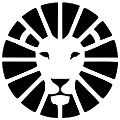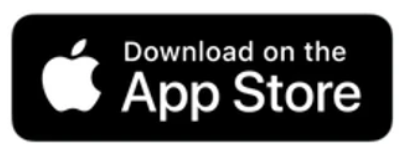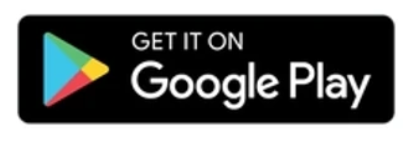שימוש באפליקצית נהגים
התחברות לאפליקציה
לאחר רישומכם כנהג במערכת הניהול, תקבלו הודעת SMS הכוללת את פרטי ההתחברות האישיים שלכם לאפליקציה וקישור להורדתה. יש להוריד את האפליקציה למכשיר הנייד, להזין את פרטי ההתחברות שקיבלתם, ולהתחבר.
* יש אפשרות להשתמש בסורקים אחלוטיים באמצעות חיבור Bluetooth לנייד, יש לוודא כי אפשרות זו פעילה בהגדרות אפליקצית הנהג.
* עבודה במצב אופליין ללא קליטת אינטרנט- במידה ואין קליטה, עדיין ניתן לעבוד! ניתן לסמן בוצע, לצלם תמונות ולהחתים, אך שימו לב לא לסגור את האפליקציה עד שתתחברו מחדש לאינטרנט, אחרת הנתונים לא ישמרו. רק כאשר התחברתם לרשת וכל הפרטים עלו תוכלו לסגור את האפליקציה.
להורדת האפליקציה:
מסך משלוחים
האפליקציה תפתח על התאריך של היום, ניתן לעבור בין התאריכים על ידי שימוש בחיצים ולראות את המשימות הפעילות ואת אלה שכבר נסגרו. בנוסף נוכל לצפות במסלול על גבי המפה.
* שימו לב! משלוחים המסומנים בסימן $ משמע אלו משלוחים עם איסוף של גוביינא (הסכום לאיסוף מופיע בעמוד המשלוח).
מסך סריקות
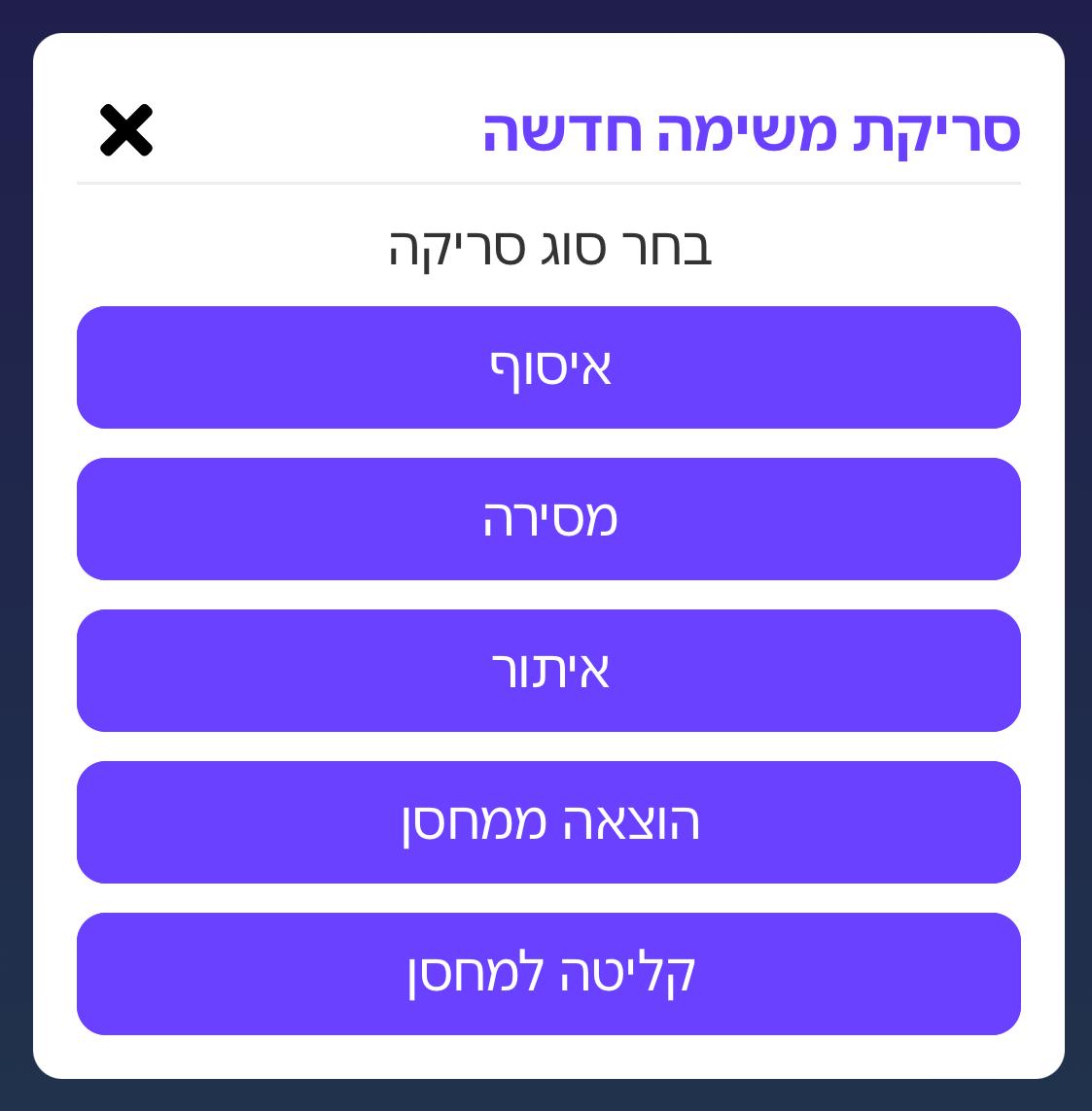
בלחיצה על סימן הסריקות תפתח חלונית לבחירת סוג הסריקה (איסוף/ מסירה/ איתור/ הוצאה ממחסן/ קליטה למחסן). לאחר שנבחר בסוג הסריקה, המצלמה בנייד תפתח ותוכלו לסרוק את הברקוד שעל גבי מדבקת השילוח (יש לאפשר הרשאת גישה למצלמה).
לאחר שהסריקה התבצעה בהצלחה, סטטוס המשלוח ישתנה בהתאם לסוג הסריקה (למעט איתור).
* במידה והאפשרות לחיפוש ברקוד ידני פעילה, ניתן גם להזין ידנית את מס' הברקוד לאחר בחירת סוג הסריקה.
* סריקת איתור יכולה לעזור למשל במקרה שמצאתם חבילה ברכב מתחת למושב או במחסן ולא יודעים למי היא שייכת.
עמוד משלוח
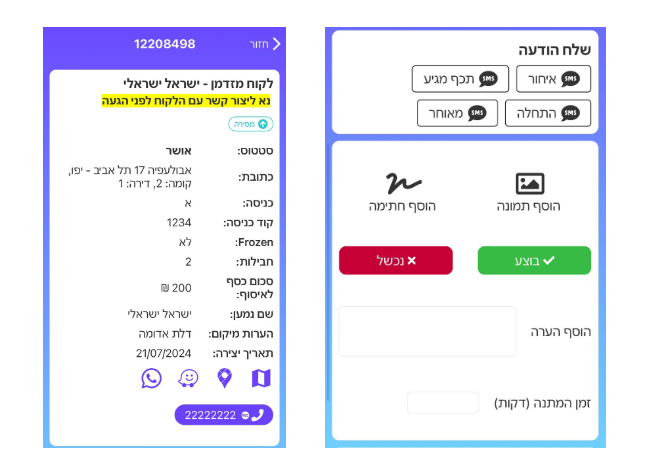
בלחיצה על משלוח מסוים תוכלו לצפות בפרטי הכתובת ואיש הקשר, לבדוק את סטטוס המשלוח, לנווט בקלות באמצעות Waze, וליצור קשר עם הלקוח. יצירת הקשר נעשית באמצעות לחיצה על מספר הטלפון (שתחייג אוטומטית) או על כפתור ה-WhatsApp (שיפתח את יישומון WhatsApp של הנהג).
* שימו לב! כדי שכפתור מספר הטלפון יהיה פעיל, יש להזין את המספר בשדה המתאים במערכת הניהול.
שלח הודעה
בלחיצה על הכפתור המערכת תשלח הודעת SMS ללקוח,
* התבניות מנוהלות במערכת הניהול.
הוסף תמונה/ חתימה
ניתן לבחור תמונה מספריית התמונות בנייד או לצלם תמונה חדשה (את איכות הצילום ניתן להגדיר דרך תפריט => הגדרות).
להוספת חתימה במעמד האיסוף/מסירה, נציג את המסך ללקוח ואת החלק בו הוא צריך לחתום.
בוצע
לאחר לחיצה על אחד מהכפתורים בוצע/נכשל תועברו ישירות למשלוח הבא במסלול.
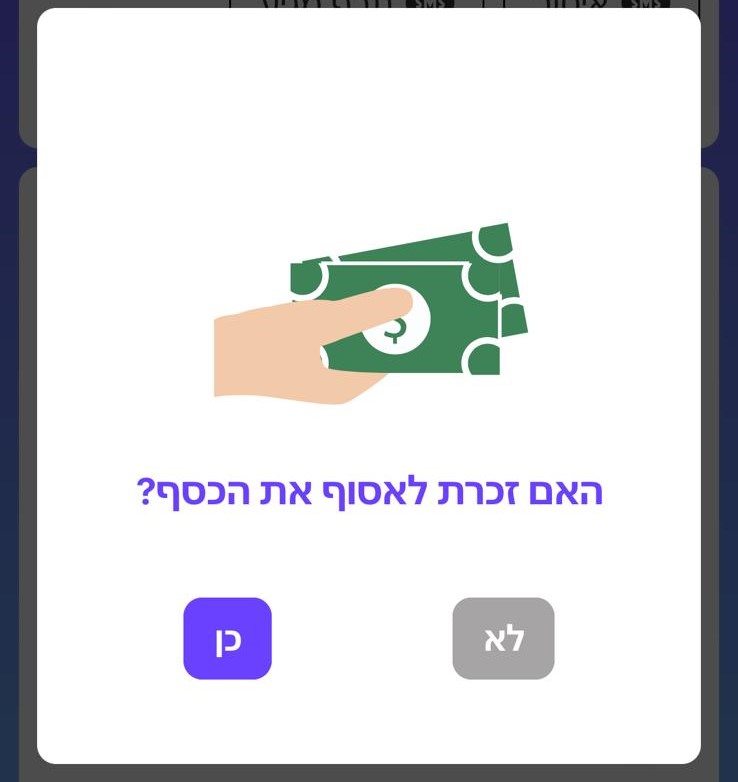
במידה ויש איסוף גוביינא במשלוח לאחר לחיצה על "בוצע" תופיע חלונית שתוודא שהכסף מהלקוח נאסף.
שימו לב! משלוח גוביינא שמסומן כ"בוצע" נחשב למשלוח שהגוביינא בו נאספה.
נכשל
בלחיצה על "נכשל" תופיע רשימת סיבות הכשל שהוגדרו במערכת (למשל, הלקוח לא עונה).
הוסף הערה
ניתן להוסיף הערות נהג למשלוח, ההערות יתווספו אוטומטית לפרטי המשלוח במערכת הניהול.
תפריט
בלחיצה על התפריט נוכל לצפות בסיכום המשלוחים שלכם לפי תאריכים, להגדיר את השפה ולשתף מיקום.
בתחתית המסך נראה את הגרסה של האפליקציה שאתם משתמשים.
הגדרת הרשאות האפליקציה במכשיר
למכשירי אייפון
למכשירי אנדרואיד
יש לכם שאלות נוספות?
מוזמנים ליצור איתנו קשר בכתובת המייל support@lionwheel.com